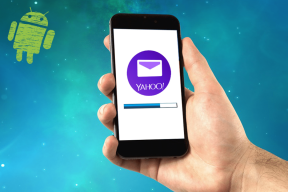כיצד להשתמש בסרגל המשימות לארגון משימות ב-MS Outlook
Miscellanea / / February 11, 2022
MS Outlook כולל אינטגרציה חלקה של לקוח דוא"ל שולחני ו אירועי לוח שנה. בעוד שרוב צרכי התזמון שלנו מתמלאים עם שני השירותים הנפלאים הללו, זה יהיה רעיון טוב לשמור על א בר מטלות בַּצַד. אפילו כשלקוח הדואר האלקטרוני והיומן פתוחים, שורת המשימות המובנית הזו נמצאת בחלונית הימנית ומספקת גישה כל הזמן לרשימת המשימות ביד.
מנהל המשימות הוא כזה שתוכל לקשור ללא מאמץ את הפעילויות שלך לאנשי הקשר, הדואר האלקטרוני והיומן שלך. לדוגמה, אתה יכול להקצות משימות לאנשים ברשימת אנשי הקשר שלך, לשלוח להם הודעות או להגדיר תזכורות ואירועי לוח שנה (חד פעמי או חוזרים). תן לנו לבדוק את הפרטים והשלבים כדי להתחיל.
שימוש במנהל המשימות
בדרך כלל, סרגל המטלות ממוקם בחלונית הימנית של ממשק Outlook. אם הוא לא מופיע, נווט אל תצוגה > סרגל מטלות ולבדוק נוֹרמָלִי ממש כמו רשימת מטלות.
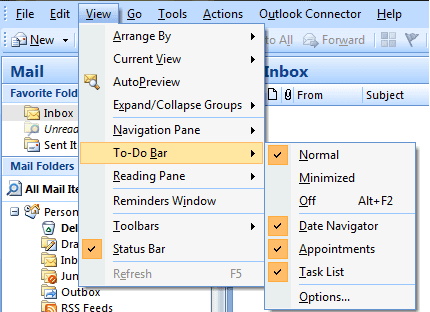
כעת, רשימת המשימות מופיעה בתחתית סרגל המטלות. אתה יכול להתחיל מיד על ידי לחיצה על התיבה המסומנת הקלד משימה חדשה. הגדר משימה והקש אנטר. משימה מתווספת ללוח השנה של היום עם סדרי עדיפויות בסיסיים.
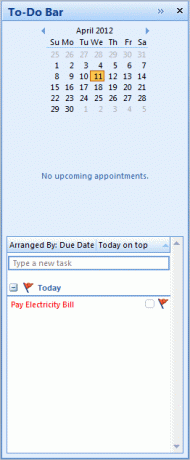
בכל רגע אתה יכול ללחוץ לחיצה ימנית על המשימה ולבחור לשנות תאריכים, סטטוס, להוסיף תזכורות ועוד הרבה יותר. חוץ מזה, יש לך אפשרויות העברה; אתה יכול להוסיף מעקב, לסווג את המשימה שלך לקטגוריות או להקצות אותו לאנשים אחרים.

זו לא הדרך היחידה להוסיף משימות חדשות לרשימה. אתה יכול ללחוץ לחיצה ימנית על כל שטח ריק כדי להעלות תפריט הקשר. בחר משתי האפשרויות- משימה חדשה ו בקשת משימה חדשה על מנת לתזמן משימה לעצמי או להקצות לאחרים בהתאמה.
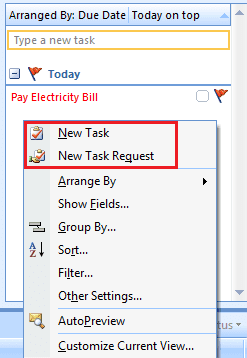
סוג א נושא ופרטים על המשימה. כאילו, יצרתי אחד לתשלום חשבונות החשמל. אתה יכול להזין ולארגן דברים אחרים כמו תאריך התחלה, תאריך סיום או להפוך אותו ל- משימה חוזרת (חודשי, שבועי, שבועיים וכו').
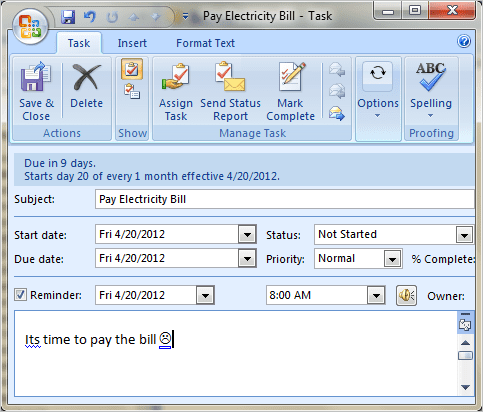
כעת, אם בחרת להקצות את המשימה לאנשים אחרים, תצטרך גם להקיש את כתובות האימייל שלהם. לבסוף, לחץ על שמור סגור אוֹ לִשְׁלוֹחַ כפי שעשוי להתאים לך.
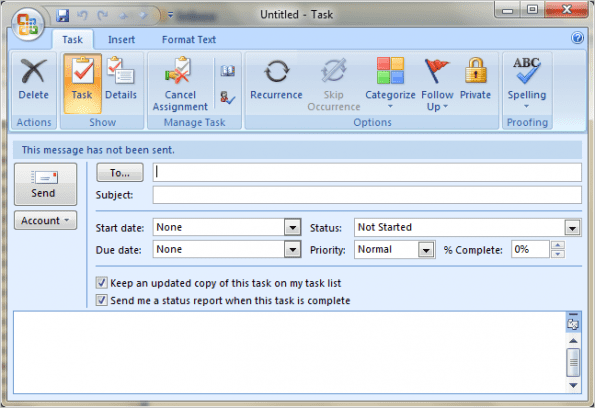
בהתבסס על סדרי העדיפויות ורצף היומן שלך, המשימות יוצגו בסדר ובקטגוריות. יש טוב עצום בשימוש בו ותגלו יותר כאשר תתחילו להשתמש בו.
סיכום
למרות שלכלי יש רשימה גדולה של תכונות והרבה פוטנציאל, חייבים להבין איך להתחיל להשתמש בו. וזה היה ניסיון להציג בפניכם את היסודות. שתף את החוויות שלך ויידע אותנו אם תרצה לקרוא על משהו ספציפי יותר הנוגע לתכונת Outlook זו.
עודכן לאחרונה ב-03 בפברואר, 2022
המאמר לעיל עשוי להכיל קישורי שותפים שעוזרים לתמוך ב-Guiding Tech. עם זאת, זה לא משפיע על שלמות העריכה שלנו. התוכן נשאר חסר פניות ואותנטי.